- Forfatter Jason Gerald [email protected].
- Public 2024-01-15 08:21.
- Sist endret 2025-01-23 12:42.
Denne wikiHow lærer deg hvordan du endrer lyden som spilles når en iPhone -alarm går.
Steg
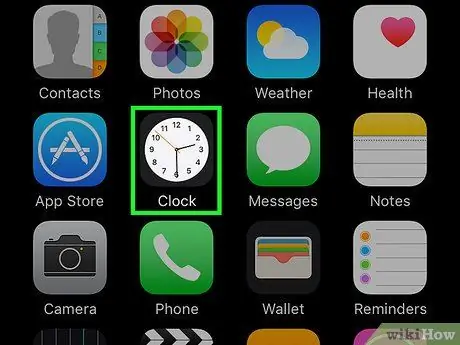
Trinn 1. Åpne Clock -appen
Dette er en app med et hvitt urskive og en svart ramme.
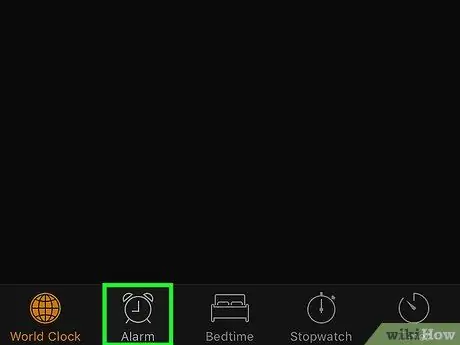
Trinn 2. Trykk på alarmlinjen
Denne linjen er nederst på skjermen.
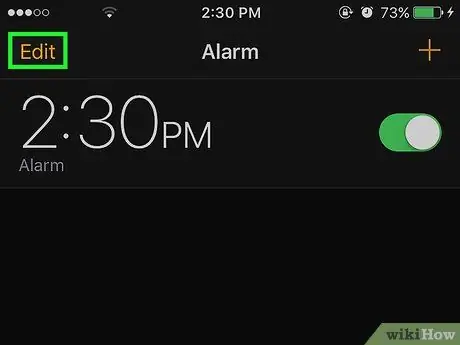
Trinn 3. Trykk på Rediger
Det er i øvre venstre hjørne av skjermen.
Linjen du ser på, vil bli markert med farger

Trinn 4. Trykk på et av alarmalternativene
Dette alternativet vises som et timetall.
Hvis du foretrekker å opprette en ny alarm, trykker du på " +"Øverst til høyre på skjermen.

Trinn 5. Trykk på Lyd
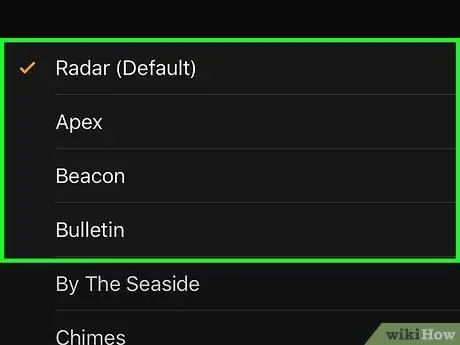
Trinn 6. Trykk på lyden eller sangen du vil ha
En hake vil indikere at alternativet er angitt. Du må rulle ned for å se alle alternativene.
- Når du trykker på lyden, får du en forhåndsvisning av hvordan alarmen vil høres.
- Du kan også angi en sang du lagrer på iPhone som alarm. Trykk på Velg en sang (Velg en sang), og du kan søke ved hjelp av de listede kategoriene, for eksempel artist, album, sang, etc.
- Trykk på vibrasjon (Vibrasjon) i denne menyen for å endre vibrasjonsmønsteret når alarmen går.






